Anda dapat dengan mudah mengelola akun email Anda dari hPanel Niagahoster. Cukup buka bagian Email dan klik Kelola di sebelah domain atau subdomain:
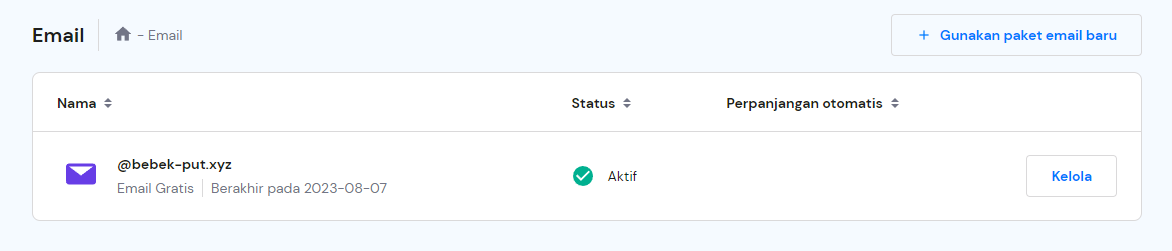
Cara Membuat Akun Email
Untuk menambahkan akun email baru, klik Buat akun email:

Masukkan alamat email, buat kata sandi yang memenuhi persyaratan, dan klik Buat:
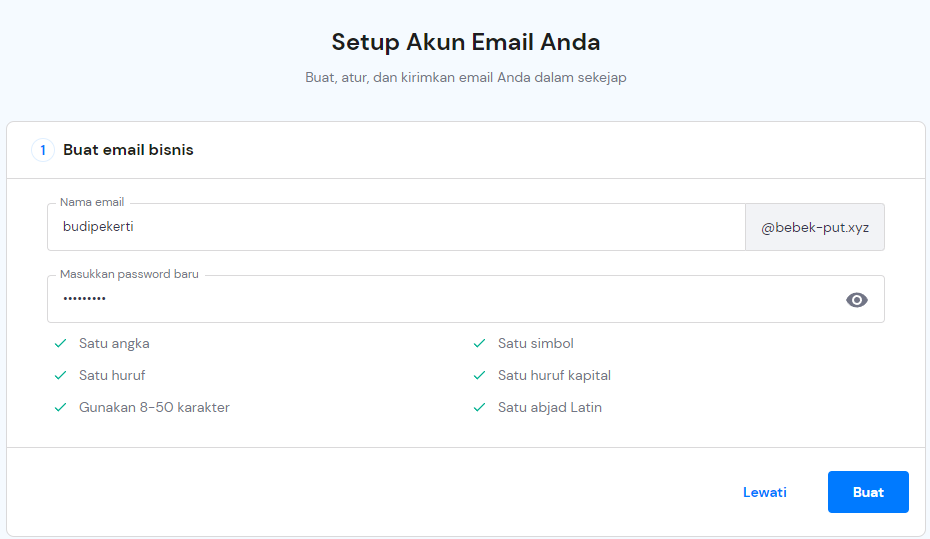
Pastikan nama email memenuhi persyaratan berikut:
- Panjangnya bisa 1-50 karakter dan berisi huruf (a-z), angka (0-9), dan titik (.)
- Itu tidak boleh berisi karakter khusus berikut: ampersand (&), tanda sama dengan (=), garis bawah (_), apostrof (‘), tanda hubung (-), tanda tambah (+), koma (,), tanda kurung (<,> ), atau lebih dari satu periode berturut-turut (..)
- Nama dapat dimulai atau diakhiri dengan karakter non-alfanumerik kecuali titik (.)
Pada langkah selanjutnya, Anda akan menemukan informasi berguna tentang cara menggunakan akun email Anda di klien atau perangkat email Anda. Ketika semuanya baik-baik saja, klik Selesai untuk kembali ke halaman Email, atau Buat akun lain untuk menambahkan lebih banyak kotak surat.
Bagaimana Mengelola Akun Email
Bagian Kelola Akun Email memberi Anda informasi tentang nama akun email, status, penggunaan disk, lompatan cepat ke Webmail, dan tombol Opsi (⋮):
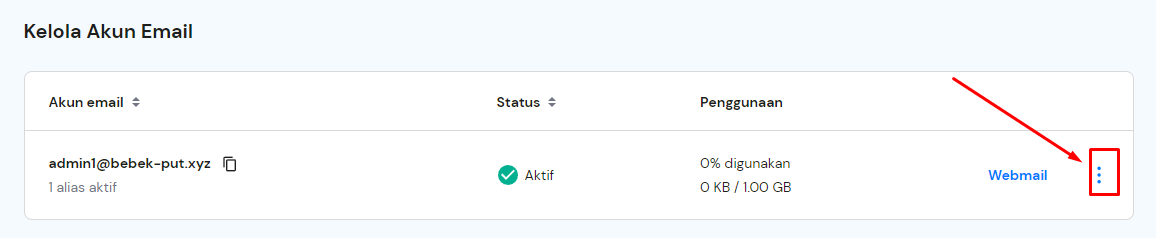
Di mana Anda akan menemukan opsi berikut:
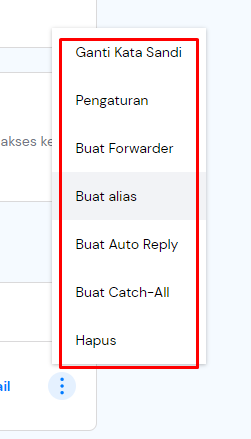
- Ubah Password
- Pengaturan
- Buat Forwarder
- Buat Alias
- Buat Auto Reply
- Buat Catch-All
- Hapus Email
CATATAN:
Penghapusan akun email tidak dapat dibatalkan. Setelah akun email dihapus, semua pesan yang disimpan di akun juga akan dihapus secara permanen
Jika Anda menambahkan alias atau penerusan email ke akun Anda, itu akan ditampilkan tepat di bawah nama akun:

Itu saja, sekarang Anda tahu cara membuat dan mengelola akun Email niagahoster Anda!
